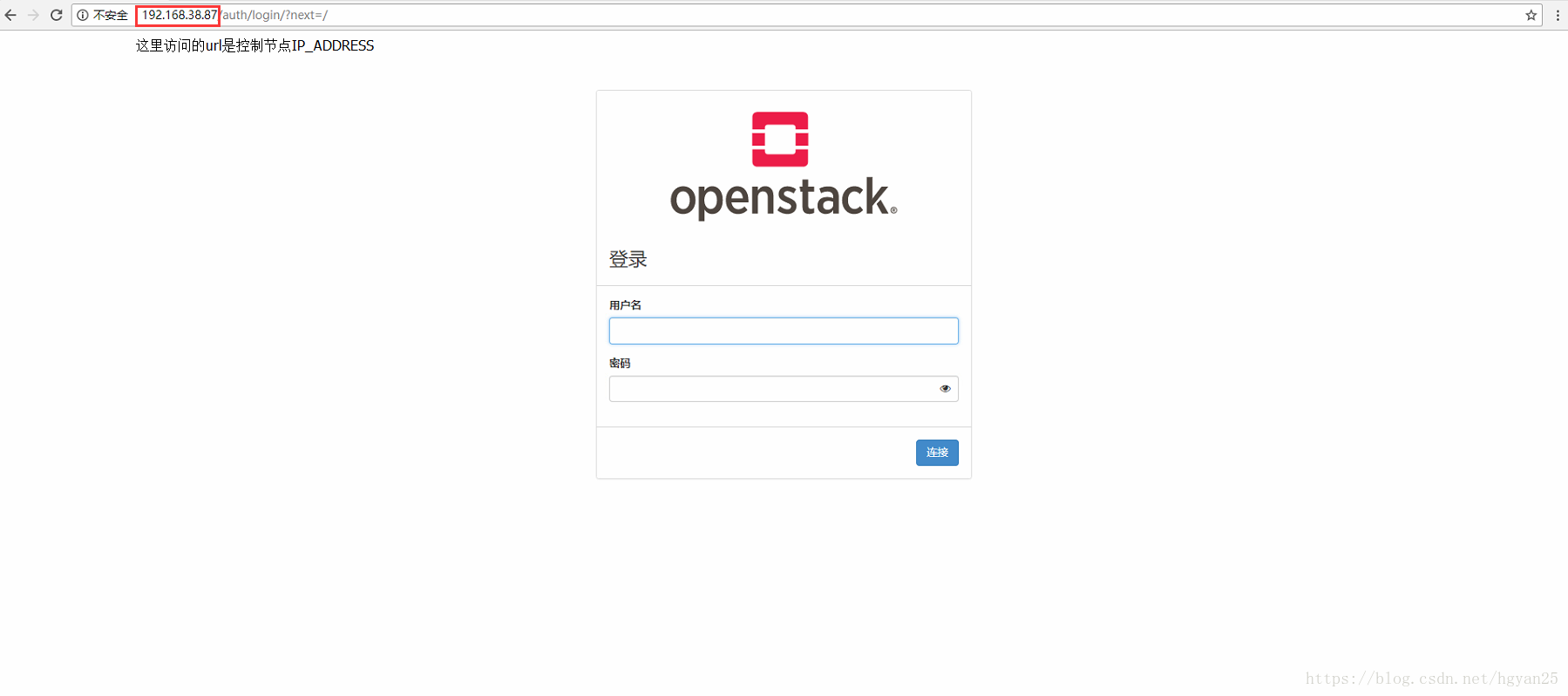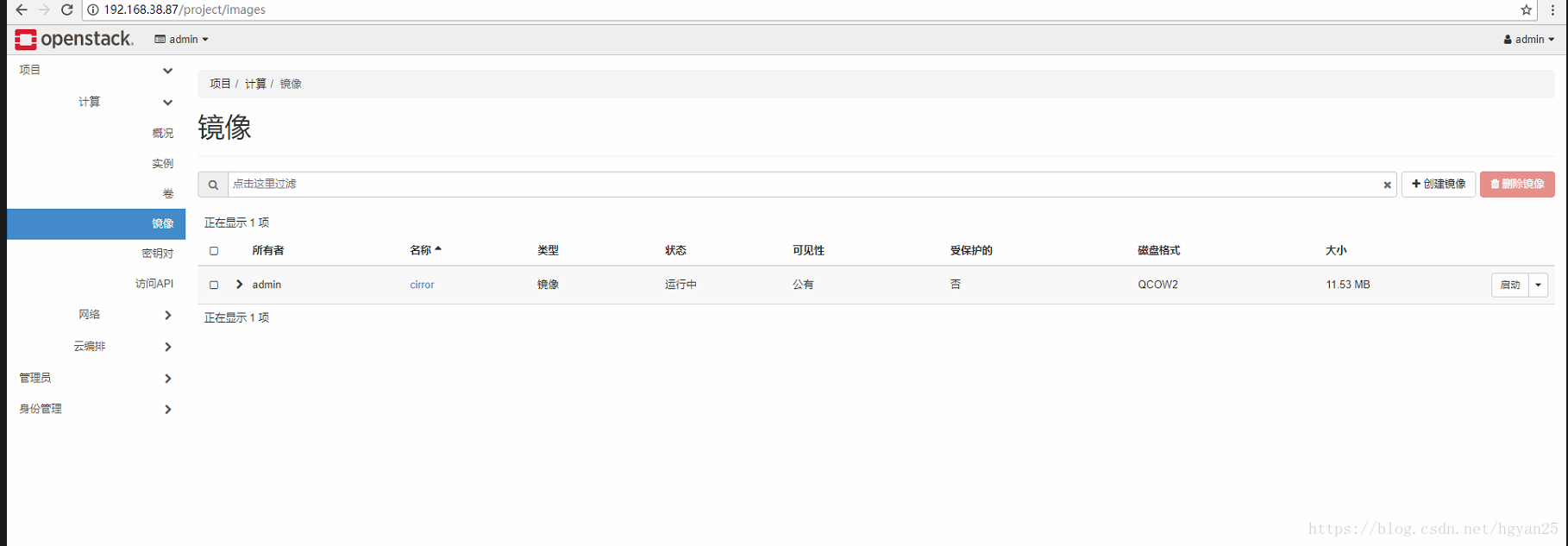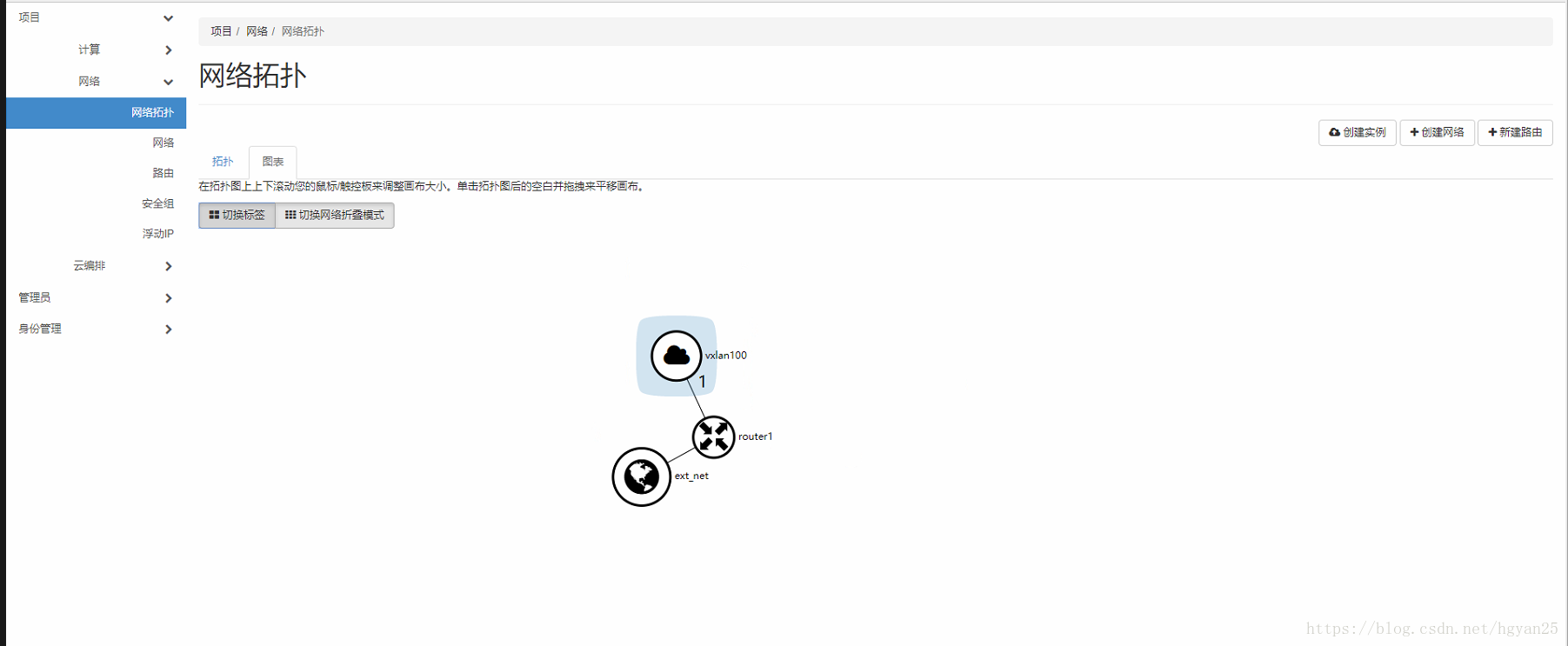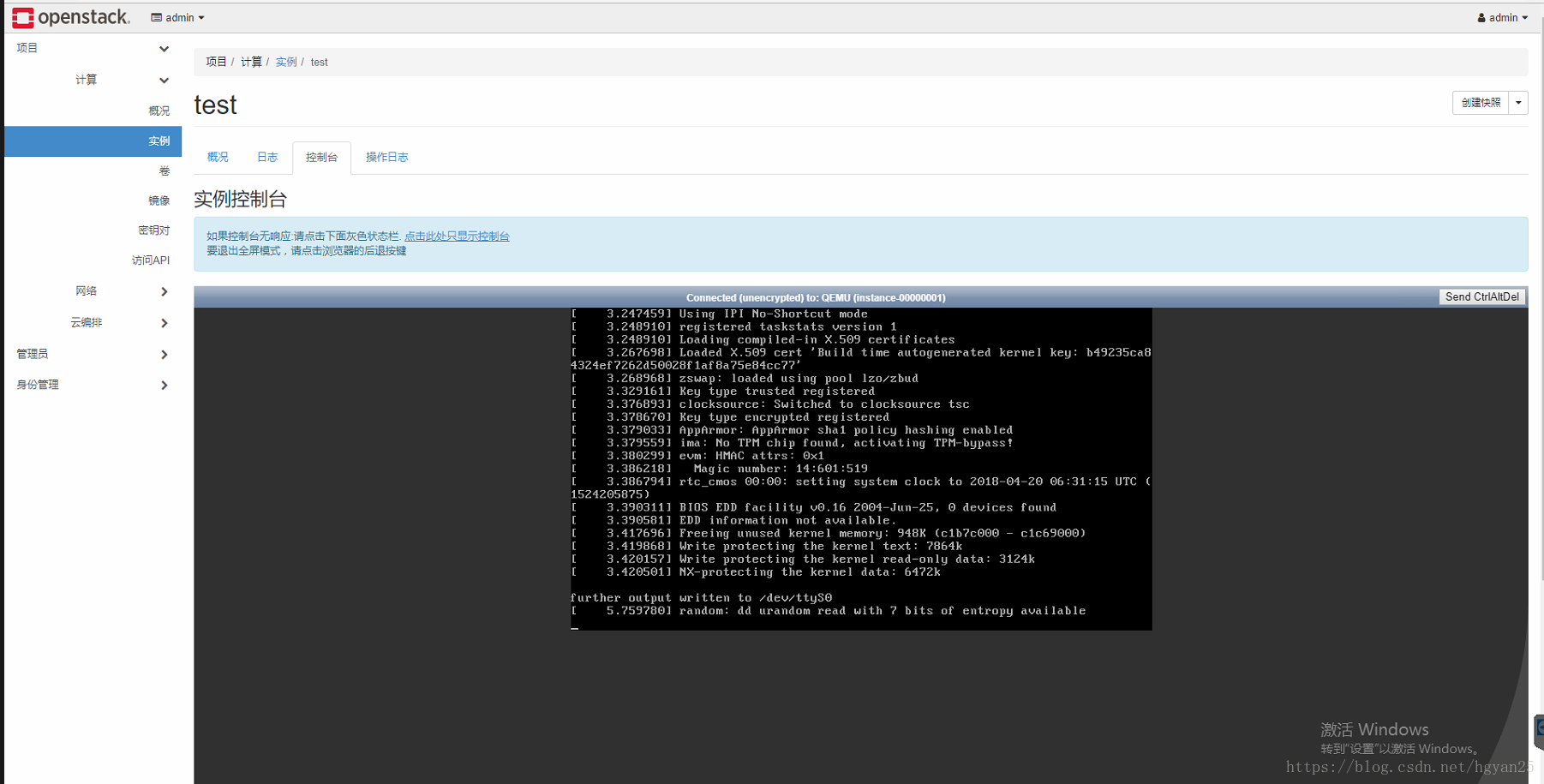验证openstack服务
很多情况下,我们可以在网络上找到openstack部署安装的教程,但是装完之后要干嘛,还是不知道openstack是什么,有什么用。
下面让我们走进openstack的世界。
登陆
首先当然是打开dashboard的界面,能成功登陆的话,说明用户创建成功。接下来就可以使用可视化界面来进行一些简单的操作。网页做的是将你的请求发送到openstack后端,然后由openstack后端来处理你的请求。
查看
成功登陆后,看到一个很简洁的界面,分为三个部分,分别是项目、管理员、身份管理。
- 项目,根据登陆的用户来显示用户拥有的镜像、实例、网络等信息
- 计算:上传镜像、增删改查实例等
- 网络:可以增删改查网络配置,创建、配置内部网络、外部网络,路由器等
- 云编排
- 管理员,由于我登陆的是管理员账号,会有这个部分显示。可以利用管理员权限来修改这些信息。
- 概况:有点像监控的功能,看内存啊、实例数量啊之类的信息
- 虚拟机管理
- 主机聚合
- 实例
- 卷
- 网络
- 路由
- …
- 系统信息:可以看启动了什么服务
- 身份管理,管理员还可以对用户的身份、组和角色进行修改
- 用户:包括neutron、heat、cinder等等,用于keystone验证身份。
- 组:对用户进行分组,限制权限之类的。
- 角色:不同角色拥有的权限也是不一样的
上传镜像
如果说刚刚那一步是走马观花的看一遍的话,下面就是实际操作了。首先我们可以试下上传一个镜像,这里推荐cirror,大概12MB左右的镜像,我们用它来创建实例,并且测试实例之间的网络。
注意:
- 上传镜像的类型选择为qcow2
- 如果是虚拟机创建,如果最后开启实例不成功,可能启动实例会一直停留在GRUB阶段,我们需要修改nova-api和nova-compute,并且虚拟机设置需要支持Intel VT-x/EPT 或 AMD-V/RVI(V),
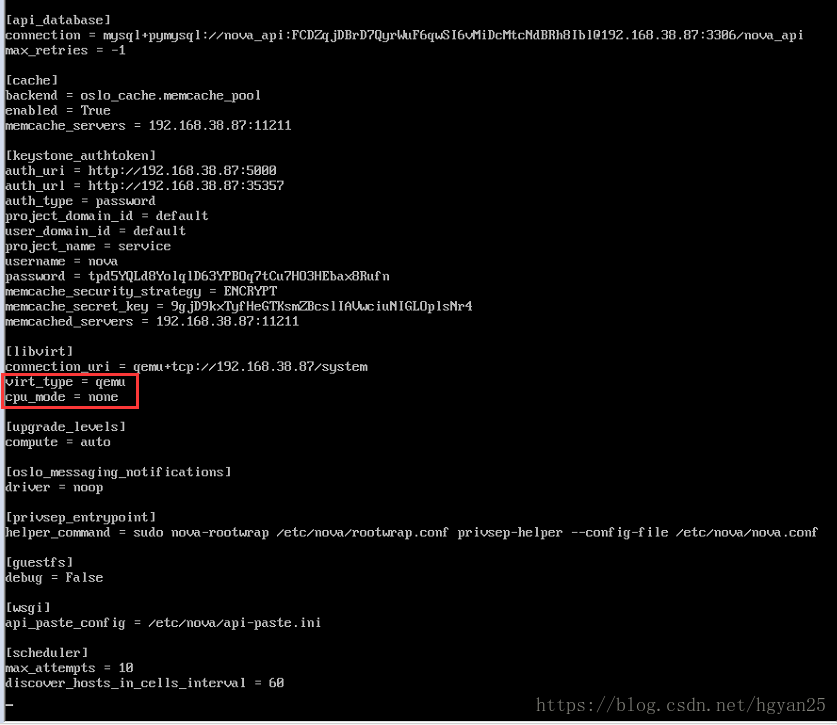
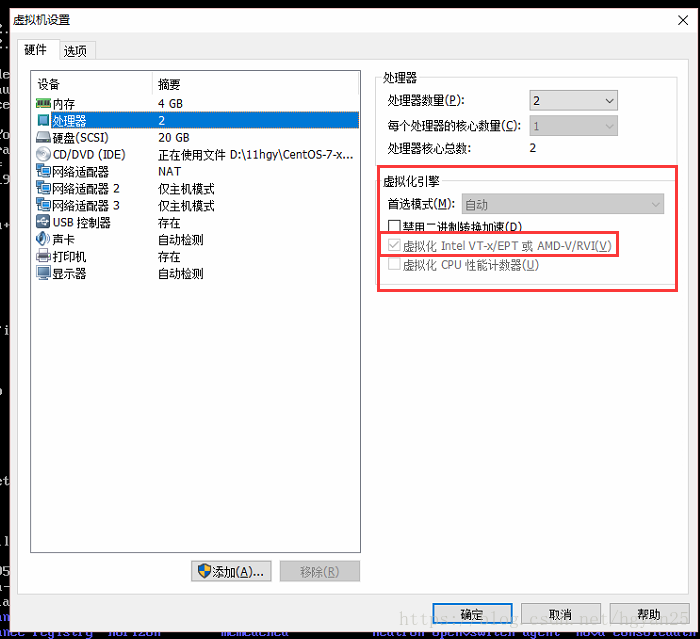
cirrors镜像的下载地址在网络都可以找到:(这里提供一个)
http://download.cirros-cloud.net/
创建网络
接下来创建网络,为了测试,我们分别创建内部网络和外部网络。并且为这两个网络建立子网。两个网络用路由器进行连接,进行数据通信。路由器关联两个接口,一个是关联内部网络的接口,一个是关联外部网络的接口。
实例可以建立在内部网络上,也可以建立在外部网络上,如果内部网络之间的实例需要通信,用的是内部网络的ip进行通信,如果内部网络的一个实例要与外部网络的一个实例进行通信,我们需要为内部网络的实例分配浮动ip,简单来说就是分配一个外部网络的ip,然后两个不同网络的实例就可以进行通信了。
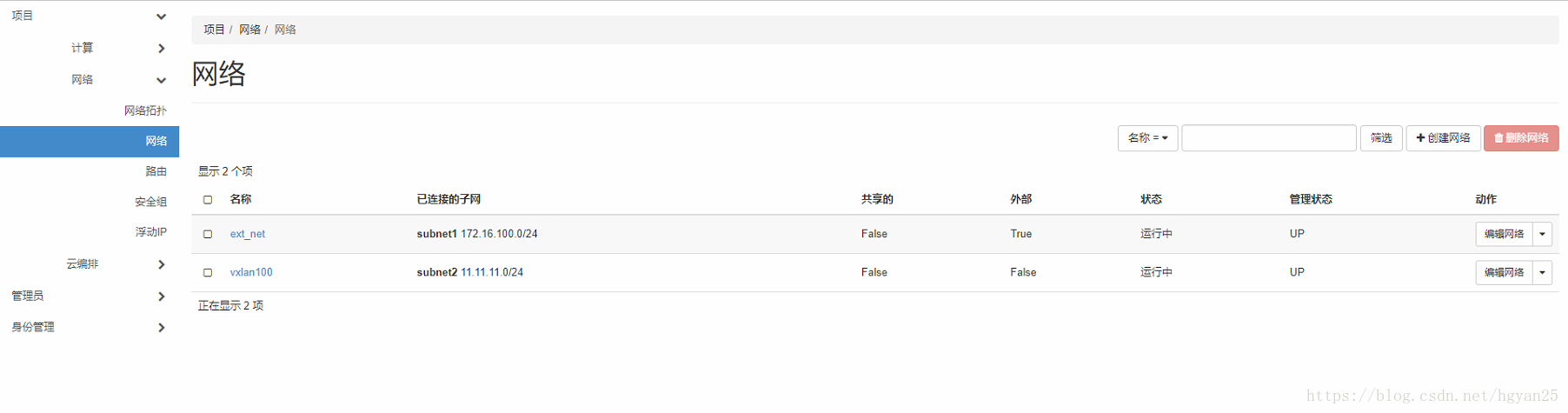
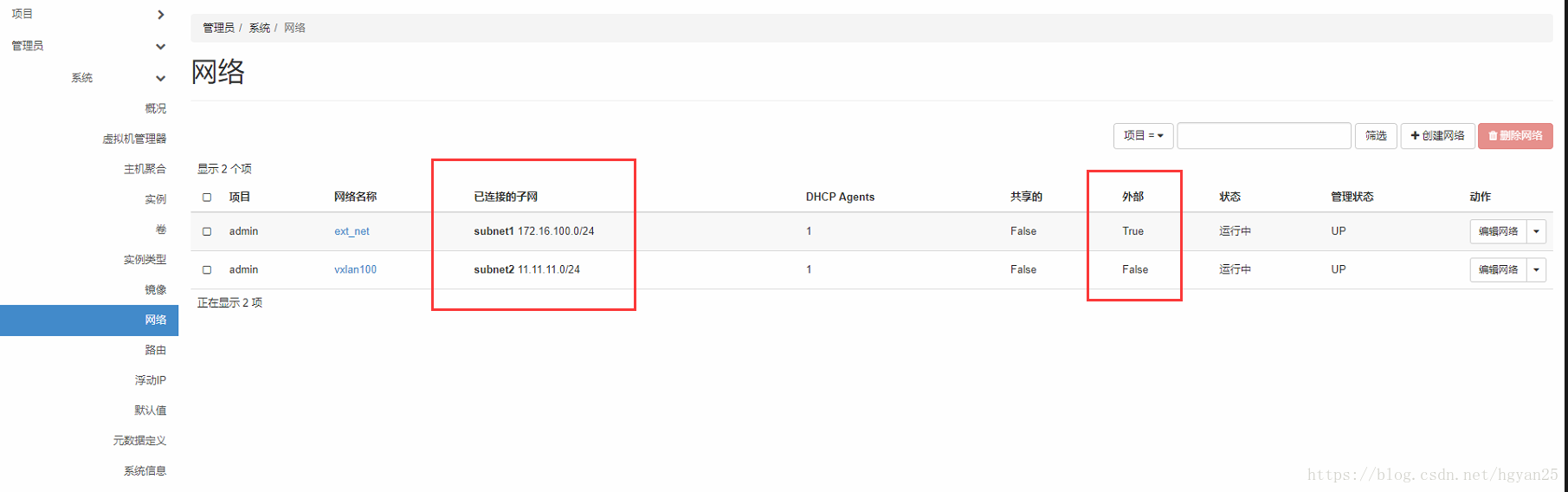
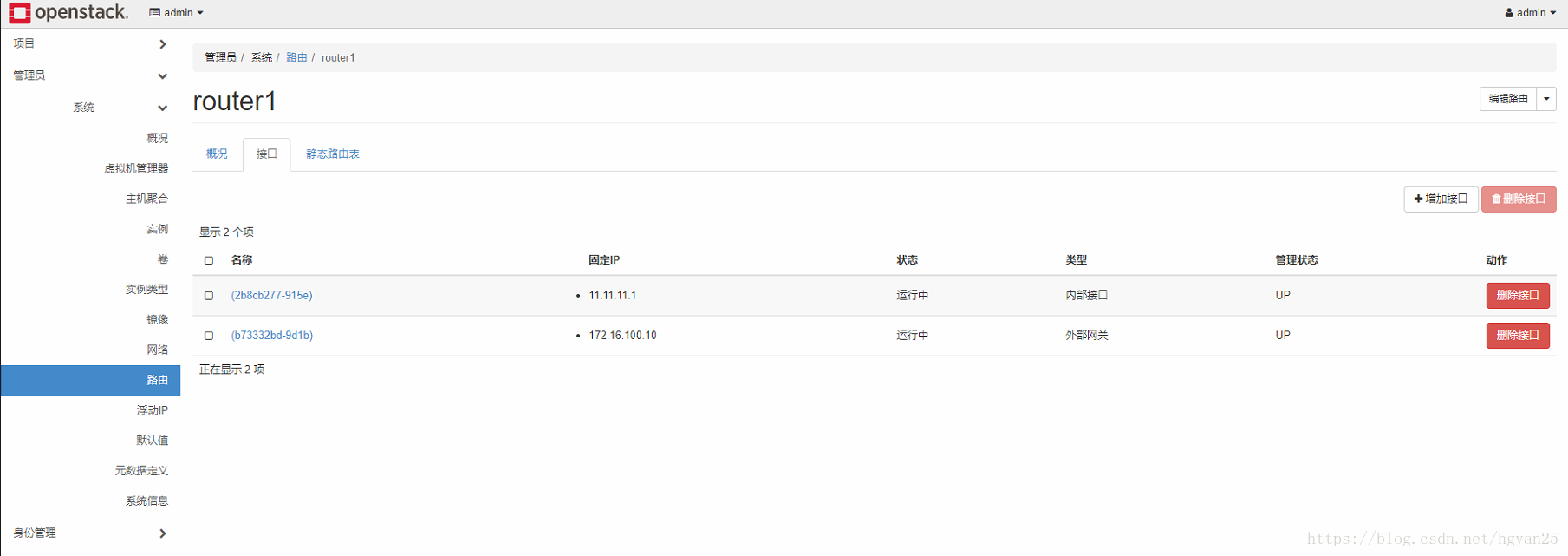
安全组规则
管理安全组规则,其实有点像在配置iptable,设置入口和出口。这里设置了两组规则,icmp和ssh,用于后面的测试。
创建实例
*是必须填的,也就是配置实例之前你要现有这些配置可以选才行。缺了其中一个都不能创建成功。
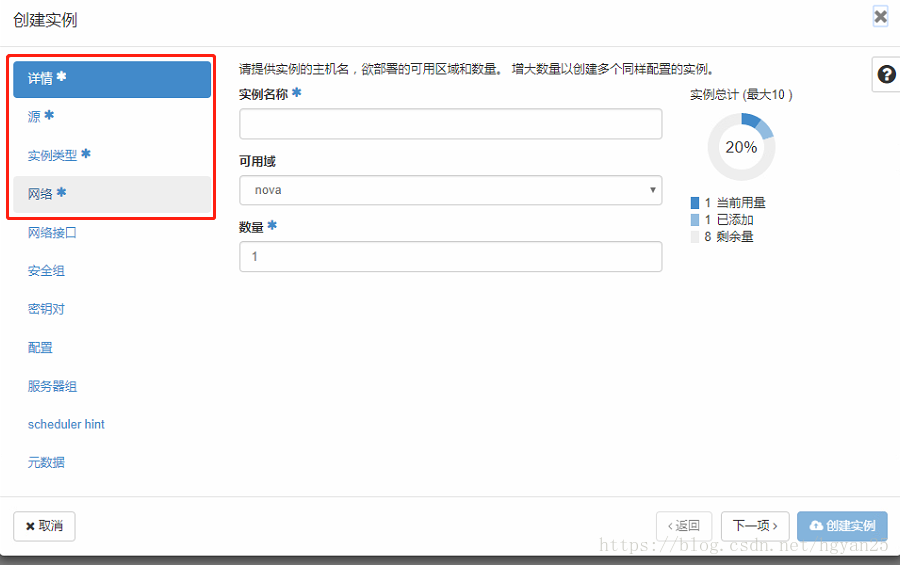
创建成功后,我们可以通过控制台连入实例,进行命令行交互。也可以查看相关的日志、操作日志。
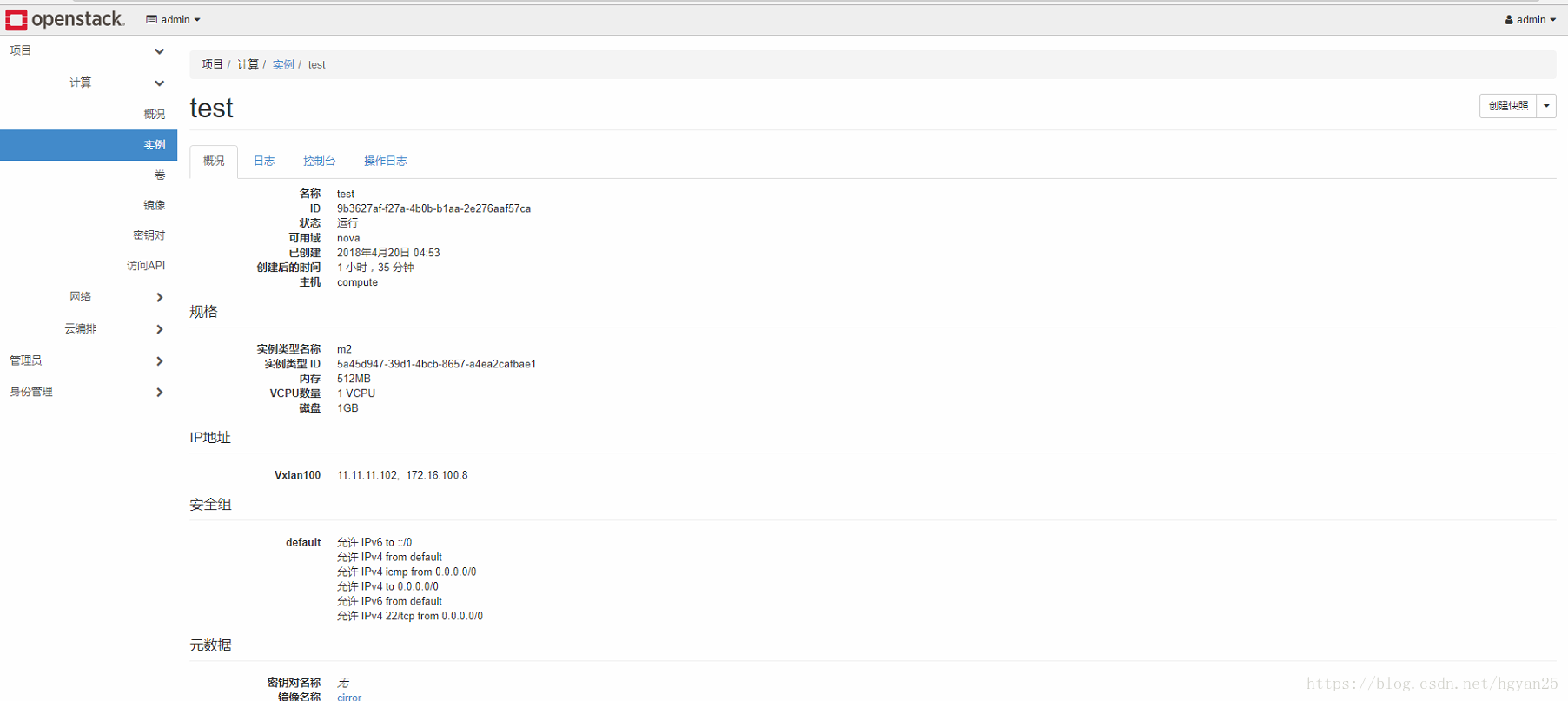
通信
然后就是看实例之间的通信情况。
- 外部网络
- test0
- 内部网络
- test1(分配浮动ip)
- test2
可做操作:
用实例test1来ping实例test2
用实例test2来ping实例test0
用实例test1来ping实例test0
尝试用ssh来链接test0,test1,test2